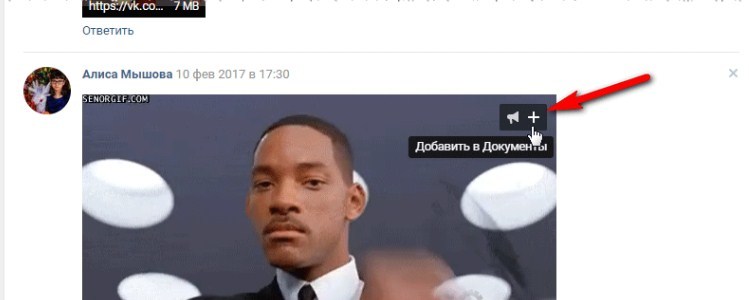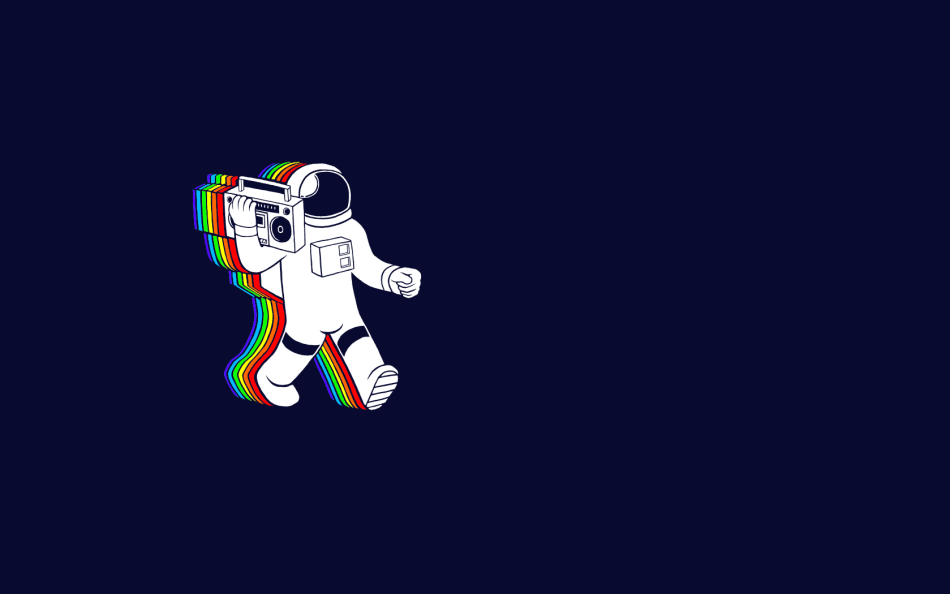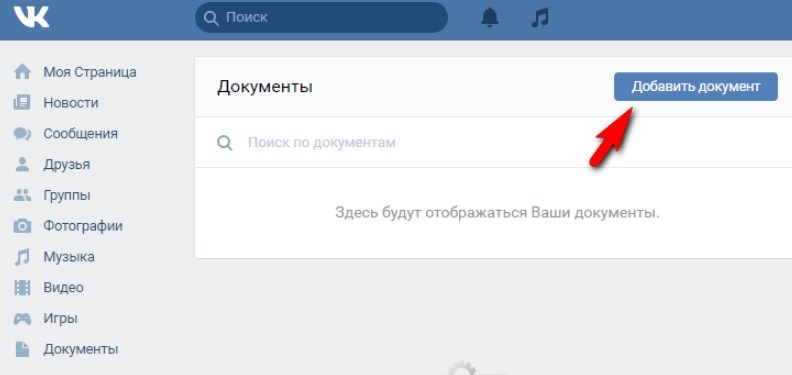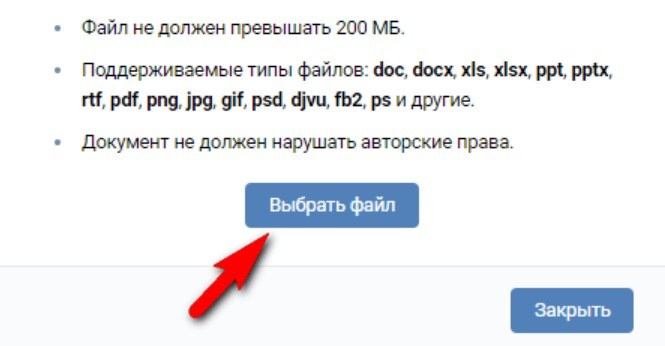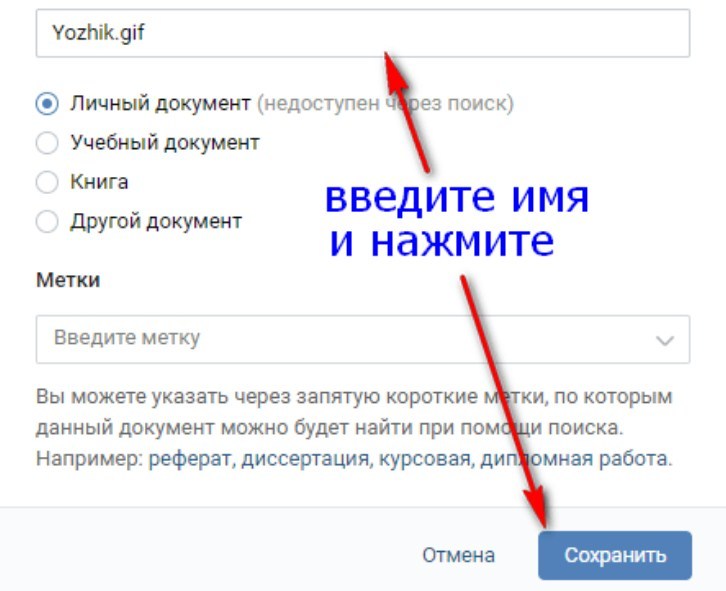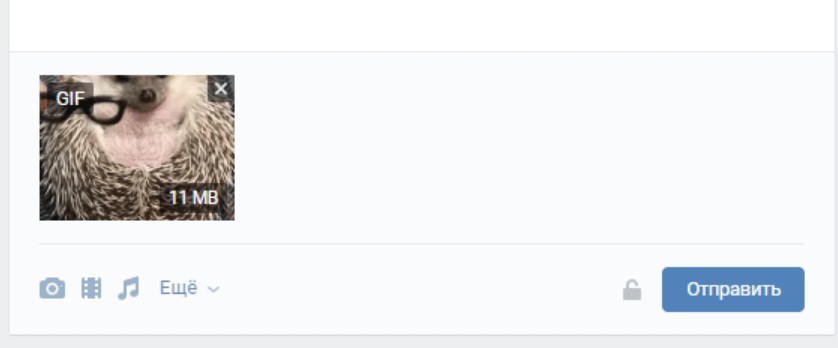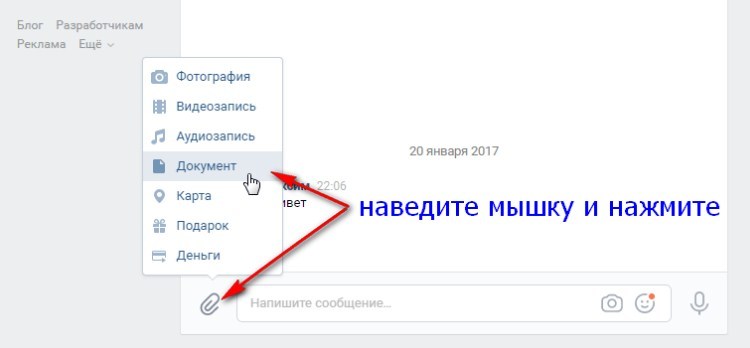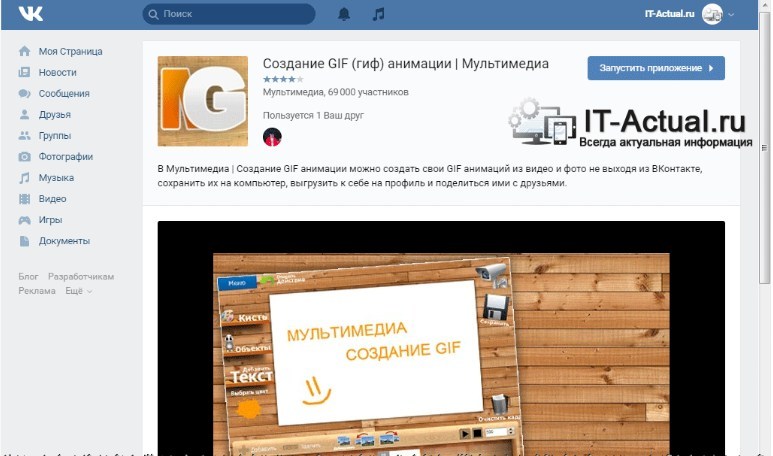30.01.2023
Многие пользователи соцсети, с целью разнообразить общение, задаются вопросом: где найти гифки в ВК? Ответов несколько:
- В Документах профиля (если вы их сохраняли туда ранее);
- В «Моих видеозаписях» (если добавляли ранее);
- В глобальном поиске соцсети;
- В тематических группах и сообществах;
- В ВК есть специальные приложения, с помощью которых гифку можно создать самостоятельно;
- Загрузить с Интернета.
Гифки — это анимированные картинки с расширением gif. Файл состоит из нескольких кадров, последовательное отображение которых и формирует эффект анимации. Пользователи ВКонтакте активно пользуются такими картинками при переписке, а также постят их на стены, публикуют в группах. Они помогают выразить нужное настроение и эмоции, прекрасно передают юмор, делают общение более живым, ярким и красочным.
Как найти гиф-картинки для публикации на стене?
Рассмотрим, как в ВК найти гифку для размещения на стене профиля (с компьютера):
- Откройте главную страницу профиля (или раздел «Новости»);
- Щелкните в поле «Что у вас нового?»;
- В меню вставки медиа кликните по клавише «Еще», выберите «Файл»;
- Откроется список ваших загруженных ранее документов. Чтобы в своем ВК найти все гифки, в строке поиска введите «gif» и нажмите Enter. Система отсортирует документы с нужным разрешением. Или кликните по строке «GIF-изображения» в меню справа;
- Выберите нужную картинку, наведите на нее курсор и кликните по кнопке «Прикрепить»;
- Дополните пост текстом, другими медиа, выставьте нужные настройки (при необходимости) и нажмите «Опубликовать».
- Готово. Вам удалось найти гиф и разместить его на своей стене в ВК.
Далее, рассмотрим, где в ВК находятся гифки на телефоне (в мобильном приложении):
- Запустите утилиту и, по аналогии с предыдущей инструкцией, откройте профиль или «Новости»;
- Коснитесь поля «Создать запись»;
- Тапните по трем точкам;
- Выберите пункт «Файл»;
- Вверху, в перечне вкладок, выберите «GIF-изображения»;
- Коснитесь нужной и нажмите «Добавить»;
- Оформите запись;
- Коснитесь галки в правом верхнем углу дисплея.
Где найти анимашки для вставки в сообщение?
Выше мы уже объяснили, где в ВК хранятся ваши сохраненные гифки. Чтобы отправить одну из них в личном сообщении, вам нужно поступить также, как в инструкции выше:
- Открыть мессенджер, ввести текст (при необходимости);
- Нажать на скрепку справа от поля ввода текста;
- Выбрать «Файл», найти нужную гифку, нажать «Прикрепить» и отправить.
- Алгоритм аналогичен как в веб-версии, так и в мобильном приложении.
Где найти новые?
Итак, gif, которые вы уже успели сохранить ранее, легко найти в своих файлах. А где взять новые?
- Можете добавить к себе чужие гифки. Допустим, вы листаете ленту и увидели прикольную анимашку. Наведите на нее курсор и щелкните по крестику в правом углу картинки. Готово, теперь ролик появится в разделе «Мои видеозаписи». Отсюда его можно экспортировать, отправить в сообщество, поделиться им на стене, отправить в личном сообщении;
- Новые гифки можно взять в глобальном поиске ВК. Просто введите в поисковом окне запрос «GIF». Система быстро отсортирует тематические сообщества, посты с анимационными картинками, видео-ролики в формате gif и т.д.
- В группах и сообществах. Просто находите нужную, выбираете понравившуюся анимацию и жмете крестик. Готово, гифка сохранится в ваших файлах;
- Можно создать собственную анимашку, установив мини-приложение, например, GifLy (бесплатный конструктор анимаций);
- Загрузить с интернета. Вы легко можете скачать понравившуюся гифку на компьютер, а затем загрузить ее к себе в ВК:
- Загрузите изображение на устройство;
- Зайдите в ВК в «Файлы»;
- Нажмите «Загрузить» — «Выбрать». Ознакомьтесь предварительно с требованиями к документам (до 2 ГБ);
- Укажите путь к файлу, выделите его и щелкните «Открыть»;
- Начнется загрузка. По окончании, закройте окно;
- Готово. Теперь новый гиф можно использовать в ВК, а чтобы его найти, откройте свои документы.
Зная, как в ВК посмотреть свои и чужие гифки, вы всегда сможете классно разнообразить контент. Такие анимашки сейчас в невероятном тренде. Их используют не только, как альтернативу смайлу или стикеру. Многие делают короткие информативные инструкции, лайфхаки, рецепты и фотоотчеты. Если вы до сих пор не начали ими пользоваться, срочно исправляйтесь!
Если вы хотите порадовать своих друзей или создать красивую гифку на стене сообщества — прочтите информацию из статьи.
Содержание
- Где можно найти гифку для ВКонтакте?
- Как вставить гифку на свою страничку в ВКонтакте?
- Как выгрузить гифку на стену ВКонтакте?
- Как отправить гифку друзьям по переписке ВКонтакте?
- Гифка для интернет-сообщества ВКонтакте
- Создать гифку ВКонтакте своими руками: как это сделать?
- Видео: Загрузка гиф Вконтакте
Анимация в GIF-формате – это небольшие графические ролики в стиле аниме, которые интернет-пользователи с удовольствием используют при общении в социальных сетях. Поэтому разработчики ВКонтакте предусмотрели возможность для воспроизведения данного типа файлов.
У собственника аккаунта в ВКонтакте есть возможность не только использовать гифки, скачанные на просторах интернета, но и сохранять чужие, и даже создавать свои собственные.
Где можно найти гифку для ВКонтакте?
Найти графику в GIF-формате для использования в ВКонтакте на самом деле очень просто.
- Во-первых, можно сохранить в свои документы гифку, случайно увиденную где-либо. С этой целью нужно наехать мышкой на анимашку во время воспроизведения и кликнуть на крестик, который появится при этом справа в верхнем углу.
- Во-вторых, можно заняться целенаправленным поиском гифки. Существуют целые сообщества, направленные на создание и систематическое размещение новых анимашек – например, vk.com/best_gif и тому подобные.
- В-третьих, банально воспользоваться одной из поисковых систем и традиционным способом сохранить на свой компьютер как картинку. В результате вам останется только выгрузить ее на страничку после входа в ВКонтакте.
Как вставить гифку на свою страничку в ВКонтакте?
Как мы уже выяснили, GIF-формат – это графический файл, но если вы уже пробовали загрузить его в свой альбом, то наверняка столкнулись с тем, что соцсеть отсекает анимацию и отображает только самый первый кадр.
Во избежание такой проблемы гифки нужно выгружать при помощи подменю «Документы» по следующему алгоритму:
- Найдите в левом боковом меню раздел «Документы» и кликнете на него.
- Выберите опцию «Добавить документ».
Добавляем - В появившемся окошке загрузки кликните на кнопке «Выбрать файл» и укажите путь к гифке, которая не должна «весить» свыше 200 мегабайт.
Выбираем - Когда гифка загрузится, присвойте ей имя и сохраните.
Если вы правильно выполнили все вышеперечисленные пункты, то обзавелись GIF-анимашкой, которую можно использовать при общении – в чатах или личке, вывешивать на стену и тому подобное.
Как выгрузить гифку на стену ВКонтакте?
Если вы уже сохранили гифку, то выгрузить ее на стену очень просто. Для этого в секции введения сообщения наведите курсор мыши на пункт «Еще» и в открывшемся подменю выберите «Документ».
Когда откроется диалоговое окошко, выберите сохраненную ранее гифку, после чего анимашка закрепится на стене.
Как отправить гифку друзьям по переписке ВКонтакте?
Если во время переписки вы решили скинуть кому-то забавную анимашку, то наведите мышку на схематическое изображение скрепки, после чего в появившемся подменю кликните на необходимую опцию.
Далее нужно опять же выбрать загруженную ранее графику в формате GIF – и вы можете поделиться нею с друзьями.
Гифка для интернет-сообщества ВКонтакте
Если вы являетесь участником какого либо паблика или группы, то можете использовать графику в формате GIF при обсуждении со своими единомышленниками.
Для этого нужно кликнуть на схематическое изображение документа и прикрепить сохраненную заранее гифку – вот и весь секрет.
Создать гифку ВКонтакте своими руками: как это сделать?
Если вы – креативный продвинутый пользователь, не желающий пользоваться плодами чужих трудов, то можете включать свою фантазию на полную катушку и пробовать создавать свои собственные гифки.
Для этого нужно запустить официальный бесплатный сервис соцсети под названием «Создание GIF (гиф) анимации» из меню «Игры» или по ссылке https://vk.com/app3722256. После загрузки приложения следует указать Ютуб-ссылку, отметив стартовую и финишную точку будущей гифки.
Кроме того, вы можете выбрать какой-либо другой сервис, существующий для создания анимашек. Их достаточно много на просторах интернета. И тогда у вас будет персональный, абсолютно уникальный контент на зависть другим интернет-пользователям.
Видео: Загрузка гиф Вконтакте
05.03.2019 Обновлено: 4.03.2020
Как отправить гифку в ВК с телефона и компьютера
Как отправить гифку в ВК? Gif-анимация нередко используется в данной социальной сети. В нашей статье рассмотрим все тонкости, расскажем о способах отправки гифок другим пользователям, в группу или на стену.
Содержание
- 1 Где найти gif?
- 2 Как отправить гифку в ВК с компьютера?
- 3 Как отправить гиф в ВК с телефона?
Где найти gif?
Анимированные изображения довольно давно используются в ВК. Какие возможности получают пользователи с их помощью?
- Гифки вполне способны заменить небольшие видео.
- Создавать их значительно проще, чем видеоролики.
- Гифки часто применяются для сжатой передачи определенной информации.
- Они нередко используются сообществами для привлечения внимания пользователей в новостной ленте.
- С помощью анимированных картинок люди могут выражать эмоции.
- Можно поделиться каким-то смешным моментом.
- Гифки воспринимаются пользователями лучше, чем видеоролики.
Но где взять анимированные изображения? Тут два варианта – найти в социальной сети или на других площадках готовые гифки, или создать их самостоятельно. Урок по подготовке простой анимации является темой для отдельной статьи.
Как найти готовые gif-файлы в ВК?
- необходимо открыть вкладку с документами в боковом меню;
- в строку поиска начните вводить определенные ключевые слова;
- в результатах отображаются анимации, находящиеся в открытом доступе.
Дополнительно вы можете самостоятельно загружать гифки с компьютера или телефона. Необходимо:
- Зайти во вкладку с документами.
- Нажать на кнопку «Добавить документ» или «+».
- Найти необходимый файл в папках на устройстве.
- После загрузки можно добавить метки и выбрать тип файла.
- Подтвердите сохранение анимации в документах.
Обычно гифки показываются при нажатии. Дополнительно в настройках можно выставить автоматическое отображение анимации. В новостной ленте теперь гифки запускаются самостоятельно, так как они переводятся в видеоформат.
Как отправить гифку в ВК с компьютера?
Необходимая анимация была добавлена в ваши документы. Как теперь отправить гиф в ВК? Данная процедура довольно проста:
- В сообщении: выберете контакт из списка, откройте диалог с пользователем, нажмите на значок скрепки, выберете «Документ», найдите gif, добавьте к сообщению и кликните на отправку.
- В группе: перейдите к оформлению нового поста, наведите курсор на «Еще», выберете «Документ», найдите файл в списке, прикрепите гифку, завершите подготовку сообщения и опубликуйте.
- На стене – алгоритм действий схож с предыдущим пунктом.
Как отправить гиф в ВК с телефона?
Как отправить анимированную картинку в официальном приложении для Айфон и Андроид? Рассмотрим данную процедуру:
- В сообщении: перейдите к диалогу с пользователем, нажмите на скрепку, выберете «Документ», кликните на пункт «Анимации», найдите файл, вставьте его и отправьте.
- В группе: нажмите на «Добавить запись», кликните на меню с тремя точками, выберете «Документ», перейдите к «Анимации», найдите файл в списке и прикрепите к посту.
- На стене: аналогично предыдущему пункту, но первоначально необходимо на странице нажать на «Что у вас нового».
Не следует злоупотреблять gif-анимацией. Не все пользователи любят гифки, так как им просто лень нажимать на них, ожидать полной загрузки данных для корректного отображения.
Дополнительно некоторые устаревшие смартфоны не совсем подходят для работы с анимированными картинками. Загрузка гифок на них занимает много времени, они могут тормозить и отображаться некорректно. По этим причинам gif-анимация не получила очень широкого распространения, а все ее возможности так и не были раскрыты в рамках социальной сети.
Дмитрий Игнатович (Написано статей: 109)
Администратор сайта и редактор эксперт. Его основная задача — не только написать качественный контент, но и проверить все факты на достоверность и простоту. Перед тем, как опубликовать очередное руководство, он проверит его на себе сам. Дмитрий является экспертом в пользовании социальными сетями и умным телевидением. За плечами многолетний опыт работы преподавателем образовательных курсов, менеджером по продажам цифровой техники, руководил отделом продвижения в социальных сетях. Просмотреть все записи автора →
Оценка статьи:
Загрузка…
Многие пользователи социальной сети, чтобы разнообразить общение, задаются вопросом: где найти гифки в ВК? Несколько ответов:
- В документах профиля (если вы сохраняли их там ранее);
- В «Моих видео» (если добавлено ранее);
- В глобальном поиске социальной сети;
- В тематических группах и средах;
- В ВК есть специальные приложения, с помощью которых можно самому создать гифку;
- Скачать из интернета.
GIF — это анимированные изображения с расширением gif. Файл состоит из нескольких кадров, последовательное отображение которых формирует анимационный эффект. Пользователи ВКонтакте активно используют такие фото при переписке, а также размещают их на стенах, публикуют в группах. Они помогают выразить правильное настроение и эмоции, отлично передают юмор, делают общение более живым, ярким и красочным.
Как найти гиф-картинки для публикации на стене?
Рассмотрим, как найти гифку в ВК для размещения на стене профиля (с компьютера):
- откройте главную страницу профиля (или раздел «Новости»);
- Нажмите в поле «Что у вас нового?»;
- В меню вставки носителя нажмите кнопку «Еще», выберите «Файл»;
- Откроется список ранее загруженных документов. Чтобы найти все гифки в своем ВК, введите в поле поиска «gif» и нажмите Enter. Система сортирует документы с требуемым разрешением. Или нажмите на строку «GIF» в меню справа;
- Выберите нужное изображение, наведите на него курсор и нажмите кнопку «Прикрепить»;
- Дополните публикацию текстом, другими медиафайлами, задайте нужные настройки (при необходимости) и нажмите «Опубликовать».
- Прозрачный. Вам удалось найти гифку и разместить ее у себя на стене ВК.
Далее посмотрим, где в ВК находятся гифки на телефоне (в мобильном приложении):
- Запустите инструмент и по аналогии с предыдущей инструкцией откройте профиль или «Новости»;
- Нажмите поле «Создать запись»;
- Коснитесь трех точек;
- Выберите файл»;
- вверху в списке вкладок выберите «GIF»;
- Тапните по нужному и нажмите «Добавить»;
- Создать запись;
- Коснитесь галочки в правом верхнем углу экрана.
Где найти анимашки для вставки в сообщение?
Мы уже объяснили выше, где хранятся ваши сохраненные гифки в ВК. Чтобы отправить один из них в личном сообщении, сделайте то же, что и в инструкции выше:
- откройте мессенджер, введите текст (при необходимости);
- Нажмите на скрепку справа от поля ввода текста;
- Выберите «Файл», найдите нужный GIF, нажмите «Прикрепить» и отправьте.
- Алгоритм одинаков как в веб-версии, так и в мобильном приложении.
Где найти новые?
Так что уже сохраненные ранее гифки легко найти в ваших файлах. Где вы берете новые?
- Вы можете добавлять себе чужие гифки. Допустим, вы пролистываете свою ленту и видите крутую анимацию. Наведите на него курсор и нажмите на крестик в правом углу изображения. Готово, теперь видео появится в разделе «Мои видео». Отсюда вы можете экспортировать его, отправить в сообщество, поделиться на стене, отправить в личном сообщении;
- Новые гифки можно брать в глобальном поиске ВК. Просто введите «GIF» в поле поиска. Система быстро отсортирует тематические сообщества, посты с анимированными изображениями, видеоролики в формате gif и так далее
- В группах и сообществах. Просто найдите нужную, выберите понравившуюся анимацию и нажмите на крестик. Готово, GIF будет сохранен в ваших файлах;
- Вы можете создать свою собственную анимацию, установив такой виджет, как GifLy (бесплатный инструмент для создания анимации);
- Скачать из интернета. Вы легко можете скачать понравившуюся гифку себе на компьютер, а затем загрузить ее в ВК:
- Загрузите образ на устройство;
- Зайти в ВК в «Файлы»;
- Нажмите «Скачать» — «Выбрать». Заранее ознакомьтесь с требованиями к документу (до 2 Гб);
- Укажите путь к файлу, выберите его и нажмите «Открыть»;
- Загрузка начнется. Закройте окно, когда закончите;
- Прозрачный. Теперь новую гифку можно использовать в ВК, а чтобы ее найти, откройте свои документы.
Когда вы знаете, как посмотреть свои и чужие гифки в ВК, вы всегда сможете прикольно разнообразить контент. Такие анимации сейчас в невероятном тренде. Их используют не только как альтернативу смайлику или наклейке. Многие создают короткие информативные инструкции, лайфхаки, рецепты и фотоотчеты. Если вы еще не начали их использовать, сделайте это сейчас!
Vk
Черный список в ВК
При общении в социальных сетях пользователи неизбежно сталкиваются с мошенниками, спамерами и п…
Vk
Игры на Андроид в ВК
Миллионы людей сегодня используют смартфоны и планшеты на базе операционной системы Android. Они …
Notice: Trying to access array offset on value of type bool in /var/www/unpictures.ru/data/www/telefonom.ru/wp-content/themes/root/inc/admin-ad.php on line 38
Notice: Trying to access array offset on value of type bool in /var/www/unpictures.ru/data/www/telefonom.ru/wp-content/themes/root/inc/admin-ad.php on line 62
Notice: Trying to access array offset on value of type bool in /var/www/unpictures.ru/data/www/telefonom.ru/wp-content/themes/root/inc/admin-ad.php on line 63
Notice: Trying to access array offset on value of type bool in /var/www/unpictures.ru/data/www/telefonom.ru/wp-content/themes/root/inc/admin-ad.php on line 64
Notice: Trying to access array offset on value of type bool in /var/www/unpictures.ru/data/www/telefonom.ru/wp-content/themes/root/inc/admin-ad.php on line 144
Notice: Trying to access array offset on value of type bool in /var/www/unpictures.ru/data/www/telefonom.ru/wp-content/themes/root/inc/admin-ad.php on line 169
Где найти гифки в ВК: сохраненные и свеженькие
Многие пользователи соцсети, с целью разнообразить общение, задаются вопросом: где найти гифки в ВК? Ответов несколько:
Гифки — это анимированные картинки с расширением gif. Файл состоит из нескольких кадров, последовательное отображение которых и формирует эффект анимации. Пользователи ВКонтакте активно пользуются такими картинками при переписке, а также постят их на стены, публикуют в группах. Они помогают выразить нужное настроение и эмоции, прекрасно передают юмор, делают общение более живым, ярким и красочным.
Как найти гиф-картинки для публикации на стене?
Рассмотрим, как в ВК найти гифку для размещения на стене профиля (с компьютера):
Далее, рассмотрим, где в ВК находятся гифки на телефоне (в мобильном приложении):
Где найти анимашки для вставки в сообщение?
Выше мы уже объяснили, где в ВК хранятся ваши сохраненные гифки. Чтобы отправить одну из них в личном сообщении, вам нужно поступить также, как в инструкции выше:
Где найти новые?
Итак, gif, которые вы уже успели сохранить ранее, легко найти в своих файлах. А где взять новые?
Зная, как в ВК посмотреть свои и чужие гифки, вы всегда сможете классно разнообразить контент. Такие анимашки сейчас в невероятном тренде. Их используют не только, как альтернативу смайлу или стикеру. Многие делают короткие информативные инструкции, лайфхаки, рецепты и фотоотчеты. Если вы до сих пор не начали ими пользоваться, срочно исправляйтесь!
Источник
Как отправить гифку в ВК с телефона и компьютера
Как отправить гифку в ВК? Gif-анимация нередко используется в данной социальной сети. В нашей статье рассмотрим все тонкости, расскажем о способах отправки гифок другим пользователям, в группу или на стену.
Где найти gif?
Анимированные изображения довольно давно используются в ВК. Какие возможности получают пользователи с их помощью?
Но где взять анимированные изображения? Тут два варианта – найти в социальной сети или на других площадках готовые гифки, или создать их самостоятельно. Урок по подготовке простой анимации является темой для отдельной статьи.
Как найти готовые gif-файлы в ВК?
Дополнительно вы можете самостоятельно загружать гифки с компьютера или телефона. Необходимо:
Обычно гифки показываются при нажатии. Дополнительно в настройках можно выставить автоматическое отображение анимации. В новостной ленте теперь гифки запускаются самостоятельно, так как они переводятся в видеоформат.
Как отправить гифку в ВК с компьютера?
Необходимая анимация была добавлена в ваши документы. Как теперь отправить гиф в ВК? Данная процедура довольно проста:
Как отправить гиф в ВК с телефона?
Как отправить анимированную картинку в официальном приложении для Айфон и Андроид? Рассмотрим данную процедуру:
Не следует злоупотреблять gif-анимацией. Не все пользователи любят гифки, так как им просто лень нажимать на них, ожидать полной загрузки данных для корректного отображения.
Дополнительно некоторые устаревшие смартфоны не совсем подходят для работы с анимированными картинками. Загрузка гифок на них занимает много времени, они могут тормозить и отображаться некорректно. По этим причинам gif-анимация не получила очень широкого распространения, а все ее возможности так и не были раскрыты в рамках социальной сети.
Источник
Gif анимация вконтакте
Как известно, основное назначение социальных сетей – общение. Основной недостаток общения через Интернет – невозможность передавать эмоции. Когда появились смайлики, то они успешно решили эту проблему, смещающийся или плачущий смайлик мог хорошо передать настроение сообщения. Но когда Вконтакте разрешили (с начала они этого не разрешали) публиковать Gif анимацию – эмоциональная составляющая сообщения вышла на новый уровень.
Посудите сами, как лучше выглядит сообщение, со смайликом, или с Gif анимацией.
Привет со смайликом.
Привет с Gif анимацией.
Чтобы было понятней, выложу гифку из этого сообщения.
На лицо пример того, что гифки рулят.
Итак, как же обращаться с Гифками, и что с ними можно делать.
Добавить Gif анимацию на стену.
Если вы хотите выразить свои чувства и добавить анимацию на стену или в сообщение, для этого вам нужно проделать следующие шаги.
1. Заходите в форму отправки сообщения;
2. Наводите курсор на надпись «Прикрепить», и потому наводите курсор на «Другое».
3. В появившемся списке выбираете пункт «Документ».
4. Далее у вас появляется выбор: загрузить Гифку со своего компьютера или найти в Вконтакте. Если хотите загрузить – выбираете пункт «Загрузить новый файл», если хотите найти Вконтакте – выбираете «Поиск по документам».
5. Ели вы выбрали первый вариант, то после загрузки гифки с компьютера – нажимаете «Прикрепить». Если в будете искать gif анимацию Вконтакте, тогда вам нужно ввести название или ключевую фразу для поиска гифок. Из полученного списка картинок выбираете ту, которая вам понравилась, и нажимаете «Прикрепить».
6. Далее нажимаем – «Отправить». После этого наше сообщеине отправляется туда, куда мы его посылали.
7. Дело сделано. На нашей стенке кресуется наша gif анимация.
Загрузка Gif анимации из Интернета.
Кроме такого, относительно сложного способа публикации гифок, можно постить анимацию найдейнную где либо в Интернете.
Для этого нужно:
Где брать гифки
Самый большой источник гифок, как ни странно – в Вконтакте.
Искать Gif в Вконтакет можно двумя способами:
Источник
Как скачать гифку с ВК на Айфон, Андроид и компьютер
Как скачать гифку с ВК? На данный момент анимированные картинки пользуются определенной популярностью. Они предоставляют больше возможностей, способны даже заменить видео.
Как сохранить гифку из ВК на компьютер?
Gif-анимация стала очень востребованной в социальной сети. Какие возможности она предоставляет рядовым пользователям?
Изначально социальная сеть не поддерживала файлы гиф. В течение длительного времени пользователи просили добавить возможность использовать анимацию на портале. И вот, после очередного обновления, в ВК появилась поддержка гифок.
Но на практике анимации не стали использоваться повсеместно. Одна из причин – пользователям просто лень нажимать на гиф, ждать загрузки и просматривать ее. Дополнительно устаревшие смартфоны не всегда хорошо справляются с отображением анимации по причине слабых комплектующих. В итоге огромные возможности гифок так и остаются нераскрытыми до конца.
Но как сохранить гифку из ВК на ПК? Рассмотрим алгоритм действий:
Куда сохраняются гифки ВКонтакте?
Они сохраняются в папку, которая указана в вашем браузере для загрузок. Просмотреть текущий путь легко:
Процедура рассмотрена на примере самого популярного браузера Google Chrome. В других веб-обозревателях алгоритм действий похож, а разобраться в настройках не так сложно.
Как сохранить гифку из ВК на Айфон?
Необходимо скачать gif из ВКонтакте на iPhone? Для этого нужно:
Это относительно простой способ, как добавить анимацию с ВК на свое мобильное устройство. Гифка будет сохранена в папке, которая обычно используется Сафари для загрузок. В дальнейшем вы сможете повторно выложить ее в социальную сеть, вносить изменения с помощью специализированных приложений.
Как сохранить гифку из ВК на телефон Андроид?
На Андроиде можно выполнить следующие манипуляции:
Но можно ли на смартфоне скачать полноценную гифку? Как вариант, вы можете воспользоваться мобильным браузером, открыть полную версию сайта. В дальнейшем выполните скачивание по алгоритму, который был описан для компьютеров. Этот метод будет актуален в том случае, если вам нужна именно гифка, а не видео в формате mp4.
Источник
Как загрузить гифку в ВК с телефона и ПК: пошаговая инструкция
Из статьи вы узнаете, как загрузить гифку в ВК и способы вставки ее в сообщение, группу или комментарий. Популярность GIF-изображения в социальной сети обусловлено тем, что он помогает выразить больше эмоций, чем обычная картинка. Часто такой тип используется в качестве рецептов, аналогов коротких видео, а также для рекламы.
Как загрузить GIF в ВК
Изначально в социальную сеть анимированные изображения загрузить было невозможно, но со временем разработчики устранили эту проблему. Но следует учитывать, что не все мобильные устройства могут стабильно отображать такие картинки. Если смартфон старой модели, то его комплектующие устарели, поэтому при воспроизведении анимации телефон будет тормозить.
Перед тем, как добавить гифку в ВК, ее нужно сохранить на память ПК или телефона. Если вы не знаете, как загрузить такое анимированное изображение, следуйте инструкции:
Если такого пункта нет, то после нажатия правой кнопкой нажмите на пункт «Открыть в новой вкладке», затем повторите предыдущую инструкцию.
Как загрузить с телефона
Большинство пользователей социальной сети предпочитаю мобильную версию Вконтакте. Как загрузить гиф в ВК с телефона? Для этого сделайте следующее:
Теперь вы сможете поделиться картинкой с друзьями или в группе. Чтобы проще найти файл, лучше его поместить в пустую папку. Иначе среди фотографий отыскать ее будет сложно.
Если Вы открываете гифку с телефона, вы можете сразу как просмотреть его, так и загрузить файл в свои документы в ВК.
Как загрузить с компьютера
Чтобы добавить гиф в ВК с компьютера, нужно использовать раздел «Документы». Если загрузить анимацию в фотоальбом, то воспроизводиться она не будет. Поэтому перед тем, как вставить гифку в ВК и отправить ее сделайте следующее:

Если вы не хотите, чтобы другие пользователи находили ваш файл через поиск, после добавления выберите пункт «Личный документ».
Если в блоке меню в Контакте не отображается раздел «Документы», то он отключен. Для активации отображения перейдите в настройки профиля, нажав на аватарку в верхнем правом углу. В первом разделе выберите «Настроить отображения пунктов меню». В появившемся списке поставьте галочку напротив нужных значений.
Как добавить на стену
После того, как гифки загружены, отправлять их в ВК возможно друзьям в сообщениях, в комментариях под записью в сообществах или группах, а также публиковать на стене. Если вам нужно, чтобы анимированная картинка отображалась на вашей стене, следуйте инструкции:
Аналогичный алгоритм действует и если Вы решите найти способ, как выложить гифку в ВК на телефоне, следуйте аналогичному алгоритму:
Анимированное изображение будет показано на стене в полном размере. Вы можете включить функцию автоматического воспроизведения гифки в настройках профиля.
Как добавить в группе
Прикрепить гифку в Контакте к записи вы можете в той группе, где вы являетесь администратором. Порядок действий похож на предыдущий способ:
Гифки Вконтакте загружать можно в группу и на мобильных устройствах. Для этого перейдите во вкладку «Управление» в разделе «Сообщества» и перейдите в свою группу. Начните создавать новую публикацию. Для добавления анимации нажмите на значок в виде трех точек и кликните по пункту «Документ». Вам остается только найти файл, прикрепить его и опубликовать запись.
Как отправить в сообщении
Если вы хотите удивить друга, то вам нужно знать, как отправить гифку в ВК в беседе. Сделать это достаточно просто:
Ваш собеседник получит гифку. Часто анимацию отправляют в качестве поздравительных открыток. Она поможет наиболее ярко выразить эмоции и принести приятные впечатления.
Что такое за изображение?
Гифкой современные пользователи глобальной сети называют графическое изображение в формате GIF. Оно способно воспроизводить анимацию – последовательность из нескольких кадров. Гифка также содержит информацию о том, сколько по времени длится каждая картинка.
Анимационное изображение может быть цикличным. В этом случае, после завершения показа последовательности кадров, он начинается с первого. До недавнего времени социальная сеть в Контакте не поддерживала отображение GIF-файлов. Но разработчики не только дали возможность залить гифку в ВК, но и внедрили некоторые настройки по показу в функционал сайта.
Частые проблемы и способы решения
У многих пользователей возникают проблемы с картинками, в том числе, как добавить или отправить GIF в ВК. Но как правило большинство трудностей люди могут решить самостоятельно, не обращаясь к техподдержке. Поэтому давайте рассмотрим, почему не грузятся и тормозят гифки в ВК. Существует множество причин, поэтому чтобы разобраться с проблемой, необходимо знать ее источник.
Теперь вы знаете, как залить и разместить гифку в ВК на своей стене или в группе. Также вы можете отправить ее своему собеседнику. Для этого нужно лишь заблаговременно загрузить файл в раздел с документами. Социальная сеть предусматривает настройку воспроизведения GIF, что особенно актуально для маломощных устройств, которым тяжело справляться с большим количеством анимированных изображений.
Источник